
Përmbajtje:
- Hapi 1: Çfarë na nevojitet?
- Hapi 2: Upzip, Formatoni dhe Instaloni Armbian në SD Card
- Hapi 3: Lidhni Orange Pi tuaj dhe Filloni Herën e Parë me Armbian
- Hapi 4: Përditësoni/Përditësoni, Vendosni një IP statike dhe çaktivizoni rrënjën për hyrje
- Hapi 5: Këshilla - Softuer shtesë + Rast
- Hapi 6: Gjërat për të bërë…
- Autor John Day [email protected].
- Public 2024-01-30 12:16.
- E modifikuara e fundit 2025-01-23 15:10.

Përshëndetje të gjithëve! Kjo është mësimi im i parë dhe anglishtja nuk është gjuha ime amtare, kështu që ju lutem mos jini të ashpër me mua. Për të filluar, Orange Pi Plus 2 është një pajisje e mrekullueshme e vogël ashtu si një Raspberry Pi por më e shpejtë! Raspberry Pi ekziston një komunitet i madh dhe ka shumë faqe në internet që ju tregojnë se si ta përdorni dhe/ose çfarë të bëni kur keni disa probleme ose pyetje. Për Orange Pi nuk ka një komunitet të madh të gatshëm për t'iu përgjigjur të gjitha pyetjeve tuaja, kështu që ju duhet të përdorni shumë Google për të gjetur përgjigjet tuaja. Në këtë rast do t'ju tregoj se si ta instaloni Armbian në Orange Pi. Armbian është versioni më i përdorur linux në Orange Pi sepse gjithçka do të funksionojë jashtë kutisë.
Shpërndarjet e tjera Linux po punojnë gjithashtu, por shumica e tyre kanë ende probleme me përshtatësin Wifi ose LAN në bord, prandaj ne përdorim Armbian.
Çfarë është Orange Pi Plus?
Anshtë një kompjuter me një bord me burim të hapur. Mund të ekzekutojë Android 4.4, Ubuntu, Debian, Rasberry Pi Image, ai përdor AllWinner H3 SoC, dhe ka 1 GB DDR3 SDRAM. Dhe si bonus: 16 GB EMMC Flash memorie!
Më shumë informacion në lidhje me Orange Pi mund të gjeni: Këtu
Çfarë është Armbian?
Shpërndarje e lehtë me bazë Debian ose Ubuntu e specializuar për bordet e zhvillimit të ARM. Përpiluar nga e para, Ka mjete të fuqishme ndërtimi dhe zhvillimi të softuerit, një komunitet i gjallë. Më shumë informacion në lidhje me Armbian mund të gjenden: KëtuUdhëzuesi i instalimit mund të gjendet: Këtu
Hapi 1: Çfarë na nevojitet?

Ok, çfarë na duhet për të filluar këtë projekt të vogël? Nevojitet harduer:
- Portokalli Pi Plus 2
- 5V/2A me fuçi DC Jack OSE kabllo të trashë USB (kam përdorur 5V/1, 5A nga telefoni im i vjetër)
- Kartë SD - Klasa 10!
- Tastiera dhe miu
- Kabllo HDMI
- Kabllo LAN
- Lexues karte
Softueri i nevojshëm:
- Shkarkoni desktopin Armbian - Jessie për Orange Pi plus 2: Këtu
- Shkarkoni SDFormatter: Këtu
- Shkarkoni Etcher: Këtu
- Shkarkoni 7-Zip: Këtu
- Shkarkoni Stuko: Këtu
Hapi 2: Upzip, Formatoni dhe Instaloni Armbian në SD Card
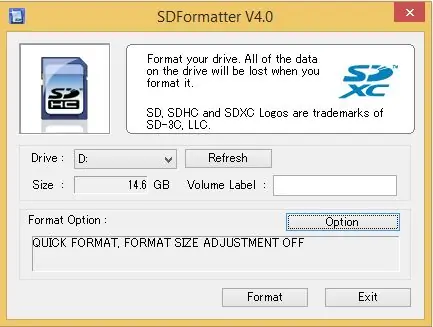
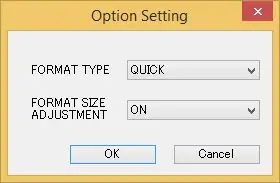
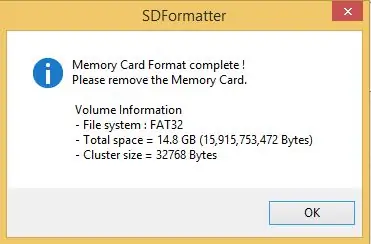
Filloni të shkarkoni Armbian (shikoni lidhjet e mësipërme) dhe instaloni SDFormatter, Etcher dhe 7-zip. Unë nuk po shpjegoj se si t'i instaloni ato aplikacione sepse është shumë përpara
-
Kur të bëhet kjo, hapni dosjen ku keni shkarkuar imazhin Armbian, kjo duhet të quhet kështu: E re:
"Armbian_5.38_Orangepiplus_Ubuntu_xenial_default_3.4.113_desktop.7z"
- E vjetër: "Armbian_5.20_Orangepiplus_Debian_jessie_3.4.112_desktop.7z
- Hapni 7-zip dhe hapeni këtë skedar në një drejtori të re në mënyrë që të keni diçka si: "Armbian_5.20_Orangepiplus_Debian_jessie_3.4.112_desktop.img
- Lidhni kartën tuaj SD me kompjuterin tuaj, në këtë rast kam përdorur një lexues kartash USB
-
Nisni SDformatter
- Drive: Zgjidhni kartën SD (kontrolloni dy herë këtë!)
- Shkoni te opsionet -> "Rregullimi i madhësisë së formatit" -> PO (Parazgjedhja është "Jo") -> OK
- Kontrolloni përsëri nëse SDCard është zgjedhur në seksionin "Drive"!
- Klikoni në "Format"
-
Filloni Etcher (drejtohuni si Administrator!)
- "Zgjidh imazhin"-> Zgjidh zinxhirin tënd: E re: "Armbian_5.38_Orangepiplus_Ubuntu_xenial_default_3.4.113_desktop.img" Vjetër: "Armbian_5.20_Orangepiplus_Debian_jessie_3.4.112_desktop.img" skedar
- Zgjidhni "Ndrysho" për të ndryshuar shkronjën tuaj të diskut për Kartën SD
- Zgjidhni "Flash!" dhe prisni derisa të bëhet kjo
- Shkëputni kartën tuaj SD kur të përfundojë ky proces, përdorni opsionin "Hiqni me siguri pajisjen dhe nxirrni media" në Windows për t'u siguruar që është në rregull
Hapi 3: Lidhni Orange Pi tuaj dhe Filloni Herën e Parë me Armbian


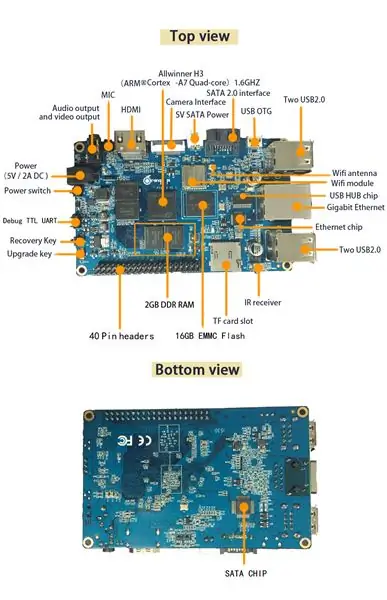
Ok, tani është koha për të lidhur të gjitha pajisjet dhe kabllot tuaja për të filluar Orange Pi tuaj!
- Lidhni tastierën + miun tuaj me USB
- Lidhni kabllon tuaj HDMI me monitorin tuaj
- Lidhni kabllon tuaj LAN me ruterin/ndërprerësin tuaj
- Fut kartën SD në folenë e kartës SD
- Së fundmi, por jo më pak e rëndësishme, lidhni kabllon e energjisë me Orange PiTi NUK ka mbështetje në Micro USB si furnizim me energji!
Le të fillojë argëtimi!
Si të boot? - PPRDITSIM (Faleminderit @thatpieguy)
Nisja e parë zgjat rreth 3 minuta, pastaj rindizet dhe do t'ju duhet të prisni një minutë tjetër për t'u identifikuar. Kjo vonesë ndodh sepse sistemi azhurnon listën e paketave dhe krijon SWAP emergjent 128Mb në kartën SD.
P URDITSO:
Më vonë ju mund të bëni zgjedhjen për të instaluar OS tuaj në Memory EMCC në bord! (Pra, nuk keni pse të përdorni më kartën SD dhe ta përdorni atë për projekte të tjera)
Si të identifikoheni?
Hyni si emër përdoruesi "root" në tastierë ose përmes SSH dhe përdorni fjalëkalimin "1234". Do t'ju kërkohet të ndryshoni këtë fjalëkalim në hyrjen e parë. Atëherë do t'ju kërkohet të krijoni një llogari normale të përdoruesit që është sudo (admin) e aktivizuar. Madje po ju pyet nëse doni të ndryshoni rezolucionin e ekranit, por për mua është mirë në 720P. Unë jam duke përdorur vijën e komandës me SSH (stuko) shumicën e kohës. Desktopi juaj tani është gati për t'u përdorur!:)
Për shembull, unë jam duke përdorur Putty për t'u lidhur me SSH të vërtetë Orange Pi. Nëse nuk e dini adresën IP të Orange Pi, kontrolloni ruterin tuaj ose përdorni tastierën tuaj + mous në monitorin tuaj, klikoni për
Menyja e Aplikimit -> Emulatori i Terminalit
Shkruani "sudo ifconfig" dhe shkruani fjalëkalimin tuaj.
Do t'ju tregojë diçka si kjo:
eth0 (karta e parë e rrjetit):
Linja 1e: blablabla 2e line: inet addr: 192.168.0.25 blablabal 3e line: blablalbaPra tani mund të filloni Stukon tuaj dhe të lidheni me Orange Pi tuaj!
Filloni Putty dhe lidheni me adresën IP të Orange Pi tuaj kështu (shiko pamjen e ekranit):
Emri i hostit (ose adresa IP): 192.168.0.25 (vetëm shembulli im, ndryshoni IP -në tuaj) Port 22 (parazgjedhje) Dhe klikoni në "Hap"
- Stuko do t'ju japë një mesazh sigurie herën e parë, thjesht klikoni "Po". (Shiko pamjen e ekranit)
- Hyni me "root" si emër përdoruesi, dhe fjalëkalimin tuaj.
Hapi 4: Përditësoni/Përditësoni, Vendosni një IP statike dhe çaktivizoni rrënjën për hyrje
Orange Pi juaj duhet të ekzekutojë desktopin dhe SSH tani, por ne duam të bëjmë më shumë! Këta 3 hapa nuk janë të detyrueshëm, por unë do të doja ta rekomandoja ose të paktën t'i hidhja një sy.
- Përditësoni / Përditësoni ArmbianLogin tuaj me Putty në Orange Pi tuaj dhe përdorni këtë komandë për të azhurnuar / azhurnuar Armbian tuaj: "sudo apt-get update" Pas kësaj: "sudo apt-get upgrade -y" Pas kësaj: "Sudo apt-get dist-upgrade -y "ose të gjitha në njërën:" sudo apt-merrni përditësim && sudo apt-merrni azhurnim -y && sudo apt-merrni dist-upgrade -y "Ky proces mund të zgjasë pak, kështu që ndërkohë mund të lexoni pjesa tjeter
-
Vendosni një IPI statike që dëshironi të keni një Adresë IP statike (Jo DHCP) në Orange Pi tim, kështu që e di me siguri që jam duke u lidhur me Orange Pi tim në të njëjtën Adresë IP gjatë gjithë kohës. Hyni me Putty në Orange Pi tuaj, dhe përdorni këtë komandë për të parë detajet tuaja aktuale IP: "ifconfig" Duhet të jetë diçka si kjo: root@orangepiplus: ~# ifconfig
eth0 Link encap: Ethernet HWaddr xx: xx: xx: xx: xx: xx inet addr: 192.168.0.25 Bcast: 192.168.0.255 Maskë: 255.255.255.0 blablabla Në këtë rast unë dua ta përdor këtë Adresë IP 192.168.0.25 si statike Adresa IP, por ju duhet të kontrolloni çfarëdo Adresa IP që dëshironi të përdorni në këtë rang. Lloji: "nano/etc/network/interfaces", redaktuesi i tekstit Nano do të hapet dhe do t'ju tregojë konfigurimin e Rrjetit, kërkoni për " detajet eth0 ", si kjo: # Përshtatës me tel # 1allow-hotplug eth0 # pa-auto-down eth0 iface eth0 inet dhcp # hwaddress ether # nëse doni të vendosni MAC me dorë # para-up /sbin /ifconfig eth0 mtu 3838 # cilësim MTU për DHCP, vetëm statike: mtu 3838 Tani duhet të ndryshojmë pjesën "dhcp" në "statike" dhe të plotësojmë të gjitha detajet e adresës IP. Ndryshojeni kështu: # Përshtatës me tel # 1
allow-hotplug eth0 # jo-auto-down eth0 iface eth0 inet adresa statike 192.168.0.25 maskë rrjeti 255.255.255.0 gateway 192.168.0.1 # hwaddress ether # nëse doni të vendosni MAC me dorë # pre-up /sbin /ifconfig eth0 mtu 3838 # vendosja e MTU për DHCP, statike vetëm $ Ruajeni këtë dokument duke shtypur "ctrl+x", "Y" dhe shtypni enter (mos e ndryshoni emrin e skedarit!) Tani na duhet të rinisim shërbimin e rrjetit në Armbian, por unë nuk e dini pse, rindezja e Armbian funksionon mirë/më mirë këtu. Mund të rindizni duke shtypur këtë "rindezje". Stuko do t'ju japë një mesazh "Lidhja e serverit e mbyllur papritur në rrjet", por kjo nuk është e çuditshme, ju po rindizni Orange Pi. Në stuko përdorni butonin "Rinisni ression" rifilloni lidhjen me Orange Pi tuaj. Tani kemi ndryshuar një Adresë IP DHCP te një adresë IP statike për "ETH0".
-
Çaktivizo Root SSH Login në Armbian Pse duhet të çaktivizojmë llogarinë rrënjësore për hyrjen në SSH? Mjaft e thjeshtë, siguri! Pothuajse të gjitha shpërndarjet Linux kanë llogarinë "rrënjë", kështu që nëse dikush dëshiron të hakojë/shfarosë serverin Linux Linux ata po përpiqen të identifikohen me këtë llogari. Kur e çaktivizoni këtë llogari, ata së pari duhet të gjejnë një llogari përdoruesi. Për të rregulluar këtë problem, do të na duhet të redaktojmë skedarin "sshd_config", i cili është skedari kryesor i konfigurimit për shërbimin sshd. Sigurohuni që llogaria juaj e dytë të funksionojë! Në fillim Armbian ju kërkoi të krijoni një llogari të dytë të përdoruesit me një fjalëkalim. Dilni nga Putty dhe përpiquni të identifikoheni me këtë llogari. Në rastin tim krijova një llogari "orangepi". Tipi: "sudo nano/etc/ssh/sshd_config" Gjeni këtë pjesë: (në Nano mund të kërkoni me "ctrl+w") "PermitRootLogin" Do t'ju tregojë: # Autentifikim:
LoginGraceTime 120 PermitRootLogin poStructModes po Ndryshoni "PermitRootLogin po" në "PermitRootLogin jo" Ruajeni këtë duke goditur "ctr+x", Y (es) dhe shtypni enter (mos e ndryshoni emrin e skedarit!) Rinisni SSH duke shtypur: " sudo service ssh restart "Shkëputu dhe provo të identifikohesh me" root ", nëse e ke ndryshuar saktë këtë do të të japë një gabim tani." Qasja u refuzua ". Hyni me llogarinë tuaj të dytë tani, në rastin tim është" orangepi "dhe mbarove!
Hapi 5: Këshilla - Softuer shtesë + Rast

Këto janë thjesht ekstra si:
-
Instaloni Armbian në kujtesën tuaj 16 GB EMMC! Sudo nand-sata-install
Pasi të shkruani fjalëkalimin tuaj, keni vetëm një mundësi: ‘Boot from eMMC - sistemi në eMMC’. Zgjidhni OK
Zgjidhni OK përsëri në ekranin tjetër dhe pas rreth 30 minutash, instalimi eMMC është i plotë. Fikeni sistemin, hiqni kartën microSD dhe ndizeni përsëri. Do të shihni përsëri desktopin.
Kjo është e gjitha, tani mund të nisni direkt nga eMMC dhe të filloni të punoni në projektet tuaja!
Faleminderit @thatpieguy: Do të doja të të shihja që ta shtoje këtë në projektin tënd për të ndihmuar njerëzit ashtu siç më ndihmoi mua, Faleminderit
- VNC mbi SSH
- RPI-Monitor
- Webmin
-
Ashtu si Raspberry Pi (RPI), Orange Pi (OP ose OPI) ka disa GPIO për të luajtur. RPI përdor një program të quajtur "WiringPi", por për Orange Pi ne kemi "WiringOP"! Më shumë informacion mund të gjenden: Këtu dhe Këtu
- Shkoni në drejtorinë tuaj shtëpiake
- Lloji: "git clone https://github.com/zhaolei/WiringOP.git -b h3"
- Lloji: "cd WiringOP"
- Lloji: "sudo chmod +x./build"
- Lloji: "sudo./build"
- Lloji: "gpio readall" për të parë një përmbledhje të të gjitha portave GPIO.
- VNC mbi SSHI mund të kopjojë këtë faqe të plotë të internetit, por të gjitha informacionet janë: Këtu
- RPI-Monitor Unë mund të kopjoj këtë faqe të plotë të internetit, por të gjitha informacionet janë: Këtu
- Webmin Unë mund të kopjoj këtë faqe të plotë të internetit, por të gjitha informacionet janë: KETU
Shtypni një kuti!:)
Hapi 6: Gjërat për të bërë…
Këto gjëra më duhet të kuptoj, ose dua të di (dhe të krijoj një udhëzues të ri për)
- Lidh SSD -në time në portën Sata
- Përdorni disa sensorë në GPIO dhe vendosni/kopjoni daljen në një bazë të dhënash Mysql (lokale) dhe tregojeni këtë në një faqe interneti PHP (lokale)
- Android në Orange Pi Plus 2.
Kaq është tani për tani djema!
Ju lutemi Lini një Koment nëse ju pëlqeu ky Udhëzues, ose nëse keni ndonjë pyetje në lidhje me këtë Udhëzues:)
Recommended:
Rritja e më shumë marule në më pak hapësirë ose Rritja e marule në hapësirë, (më shumë ose më pak) .: 10 hapa

Rritja e më shumë Marule në Më pak Hapësirë Ose … Rritja e Marule në Hapësirë, (Më shumë ose Më Pak) .: Kjo është një paraqitje profesionale për Konkursin Growing Beyond Earth, Maker, i paraqitur përmes Instructables. Nuk mund të isha më i ngazëllyer që të dizajnoja për prodhimin e të korrave në hapësirë dhe të postoja Instructable -in tim të parë. Për të filluar, konkursi na kërkoi të
Si të përdorni Neopixel Ws2812 LED ose LED STRIP ose Unazë Led me Arduino: 4 hapa

Si të përdorni Neopixel Ws2812 LED ose LED STRIP ose Led Ring Me Arduino: Përshëndetje djema pasi Neopixel led Strip janë shumë të njohura dhe quhet gjithashtu si shirit led ws2812 gjithashtu. Ato janë shumë të njohura sepse në këto shirita led ne mund t'i drejtohemi secilit led veç e veç, që do të thotë nëse doni që disa led të shkëlqejnë në një ngjyrë,
Automatizimi i kontrolluar i zërit në shtëpi (si Alexa ose Google Home, nuk nevojiten Wi -Fi ose Ethernet): 4 hapa

Automatizimi i Kontrolluar i Zërit në Shtëpi (si Alexa ose Google Home, nuk ka nevojë për Wifi ose Ethernet): Në thelb janë reletë e kontrolluara nga SMS me arduino me konfigurimin e asistentit të Google për të dërguar mesazhe me udhëzime zanore. Veryshtë shumë e lehtë dhe e lirë dhe funksionon si reklamat Alexa me pajisjet tuaja pajisjet elektrike ekzistuese (nëse keni Moto -X smartp
Arduino Ws2812 LED ose Neopixel Led Strip ose Unazë Udhëzues: 4 hapa

Arduino Ws2812 LED ose Neopixel Led Strip ose Unazë Tutorial: Në këtë udhëzues do të mësojmë se si të përdorim neopixel ose ws 2812 ose të udhëhequr shpejt me Arduino. Këto lloje LED ose shirit ose unazë kontrollohen nga vetëm një kunj të vetëm Vin dhe të gjitha LED janë të adresueshme individualisht, kështu që këto quhen edhe indi
Si të programoni një bord AVR duke përdorur një bord Arduino: 6 hapa

Si të programoni një bord AVR duke përdorur një bord Arduino: A keni një bord AVR mikrokontrollues të vendosur përreth? A është e ndërlikuar ta programosh atë? Epo, ju jeni në vendin e duhur. Këtu, unë do t'ju tregoj se si të programoni një bord të mikrokontrolluesit Atmega8a duke përdorur një bord Arduino Uno si programues. Pra, pa më tej
